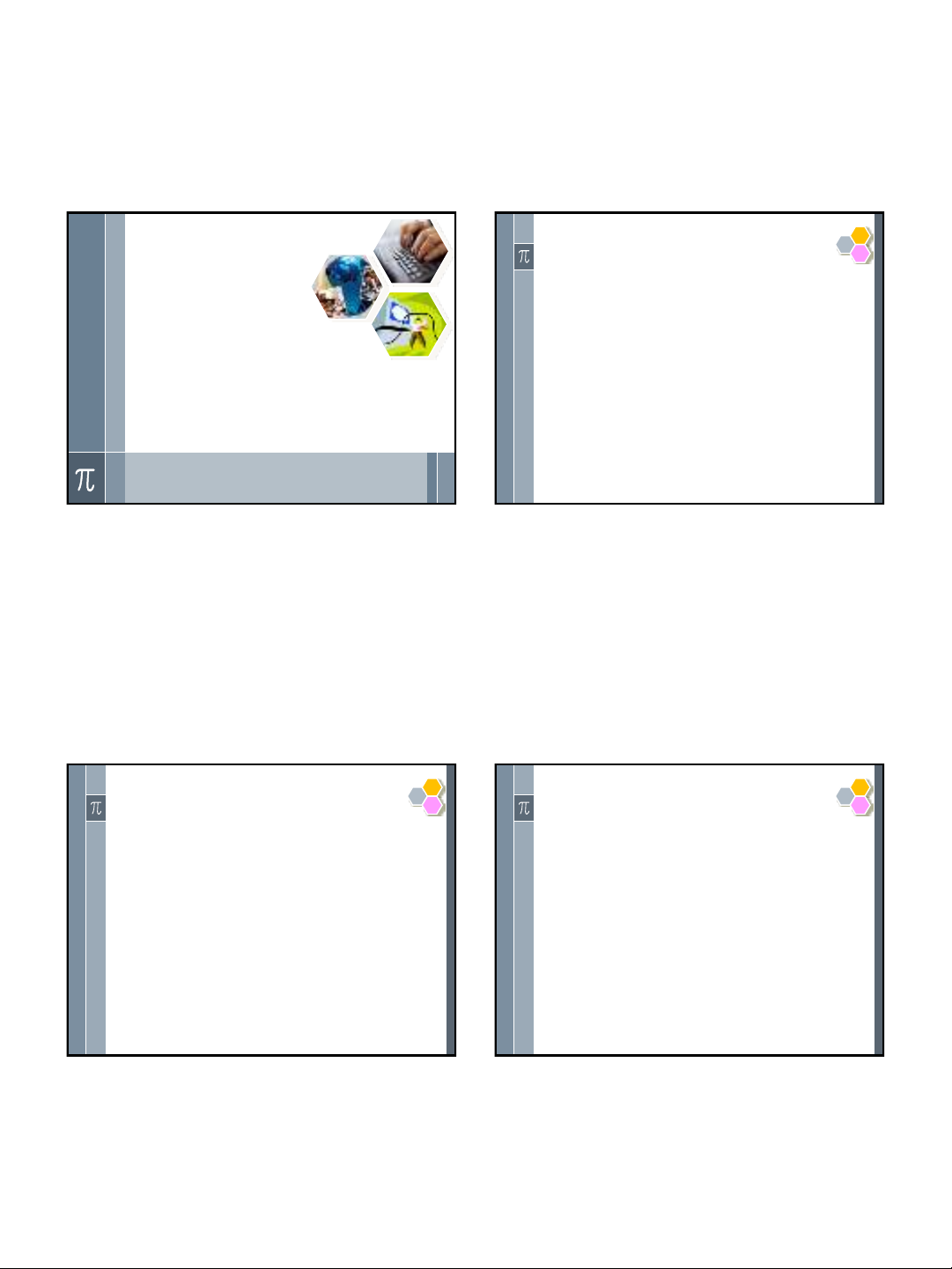
12/3/2021
1
1
OPEN OFFICE
TIN HỌC ỨNG DỤNG
1
TH
Đ
C
22
NỘI DUNG
I. Google Docs
II. Google Sheet
III. Google Forms
IV. Office 365 online
2
TH
Đ
C
33
I. GOOGLE DOCS
1. Google Docs là gì?
2. Google Docs so với Microsoft Word
3. Chia sẻ và cộng tác với Google Docs
4. Sử dụng phím tắt
5. Tạo và viết trong Google Docs
6. Định dạng tài liệu
7. Chính sửa tài liệu
8. Sử dụng tiện ích bổ sung
9. Google Docs, Google Sheets và Google Forms
3
TH
Đ
C
44
1.1. Google Docs là gì?
›Google Docs là một trình xử lý văn bản miễn phí
và thay thế cho Microsoft Word cho phép mọi
người dễ dàng tạo và chỉnh sửa tài liệu có thể
chia sẻ .
4
1 2
3 4
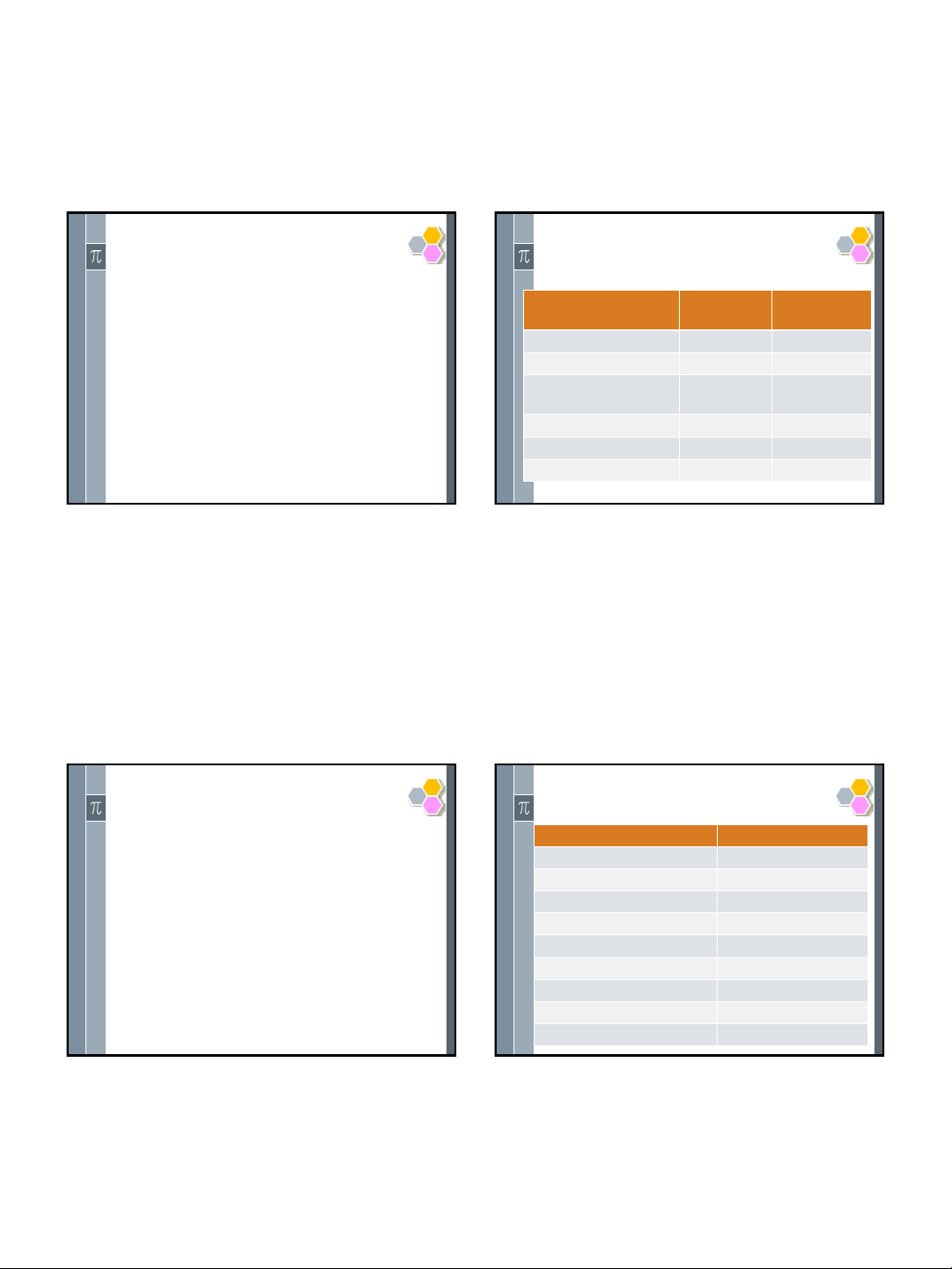
12/3/2021
2
TH
Đ
C
55
1.1. Google Docs là gì?
›Không phải phần mềm
›Không có trình duyệt cụ thể hoặc máy tính cần
thiết
›Hoàn toàn miễn phí, đa nền tảng
›Hoạt động cả trực tuyến và ngoại tuyến
›Cần là một tài khoản Google, cùng một tài
khoản miễn phí
›Khả năng làm việc, chia sẻ và cộng tác từ mọi
nơi
›Tự động đồng bộ hóa và lưu tất cả các công việc
5
TH
Đ
C
66
1.2. Google Docs so với Microsoft Word
Google Docs
Microsoft
Word
Tính năng
x
Cộng tác
x
Đám mây và đồng bộ
hoá
x
Truy cập ngoại tuyến
x
Định dạng
x
Tính khả dụng
x
6
TH
Đ
C
77
1.3. Chia sẻ tài liệu
›Tạo một liên kết có thể chia sẻ
›Chia sẻ qua địa chỉ email
›Tuỳ chọn chia sẻ nâng cao
›Chỉnh tài liệu có thể chỉnh sửa bởi bất cứ ai có
liên kết
7
TH
Đ
C
88
1.4. Sử dụng phím tắt
Thao tác Tổ hợp phím
copy Ctrl + C
paste Ctrl + P
cut Ctrl + X
paste without fomatting Ctrl + Shift + V
Undo Ctrl + Z
Redo Ctrl Shift + Z
Insert/edit link Ctrl + K
Open link Alt + Enter
… … 8
5 6
7 8
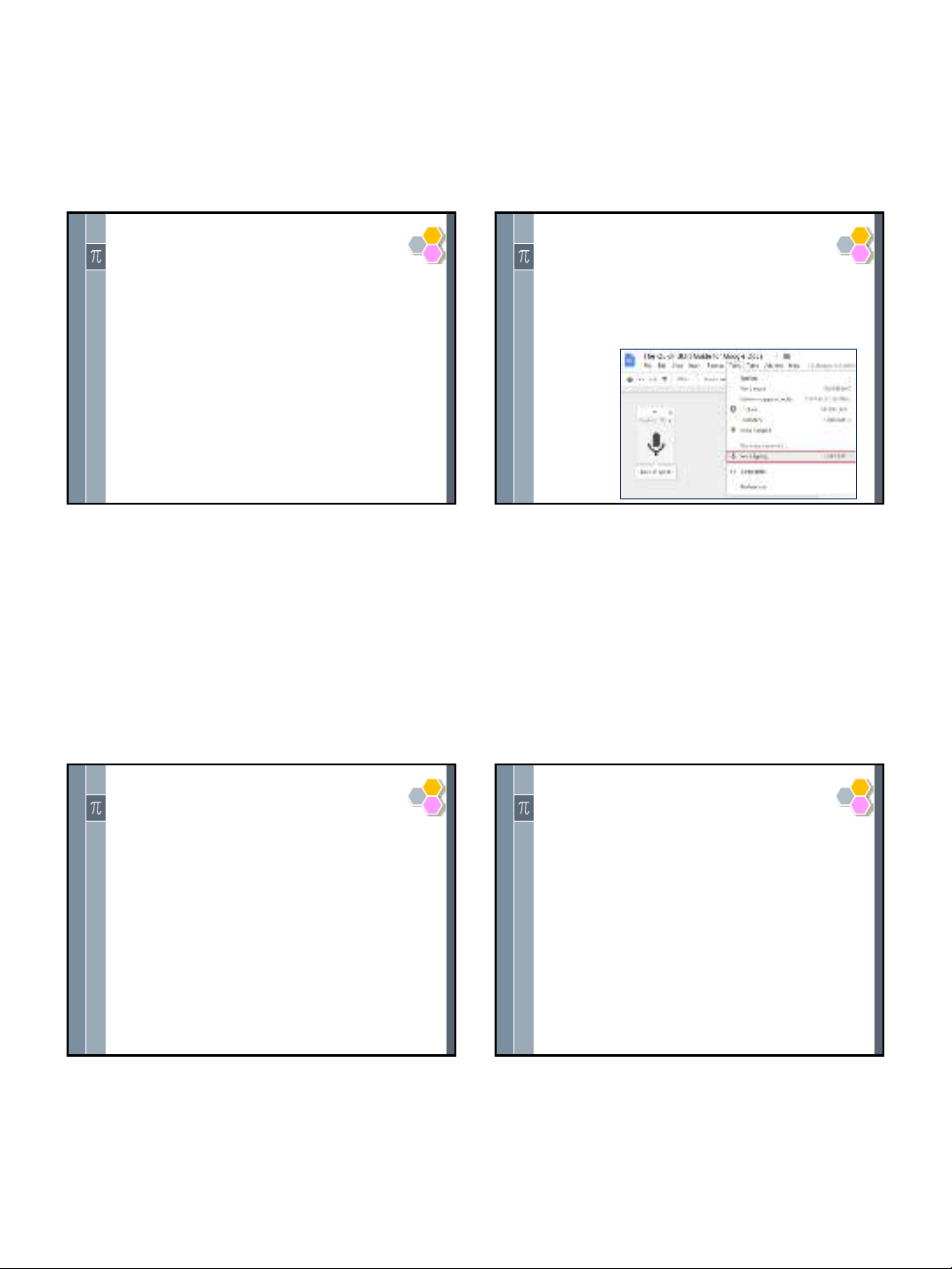
12/3/2021
3
TH
Đ
C
99
1.5. Tạo và viết trong Google Docs
›Làm việc ngoại tuyến:
–Có thể chỉnh sửa, lưu và tạo tài liệu thông qua trình
duyệt web ngay cả khi không kết nói internet
–Mọi thay đổi sẽ được đồng bộ khi trực tuyến
9
TH
Đ
C
1010
1.5. Tạo và viết trong Google Docs
›Sử dụng nhập bằng giọng nói:
–Tools\Voice Typing
–Nhấn vào micro và nói
–Văn bản sẽ hiển thị tương ứng
với các từ
đã nói
10
TH
Đ
C
1111
1.5. Tạo và viết trong Google Docs
›Sử dụng ứng dụng Google Docs
–Có thể tiếp tục chỉnh sửa, chia sẻ, cộng tác trong thời
gian thực, thêm hình ảnh và tạo nội dung mới
11
TH
Đ
C
1212
1.5. Explore
›Google Docs sẽ quét nội dung người dùng cung
cấp và đề xuất thông tin có thể thêm vào bài
viết.
›Đề xuất bao gồm một số chi tiết người dùng đã
quên, hình ảnh nâng cao tài liệu hoặc nghiên
cứu khả thi.
›Tools\Explore
12
910
11 12
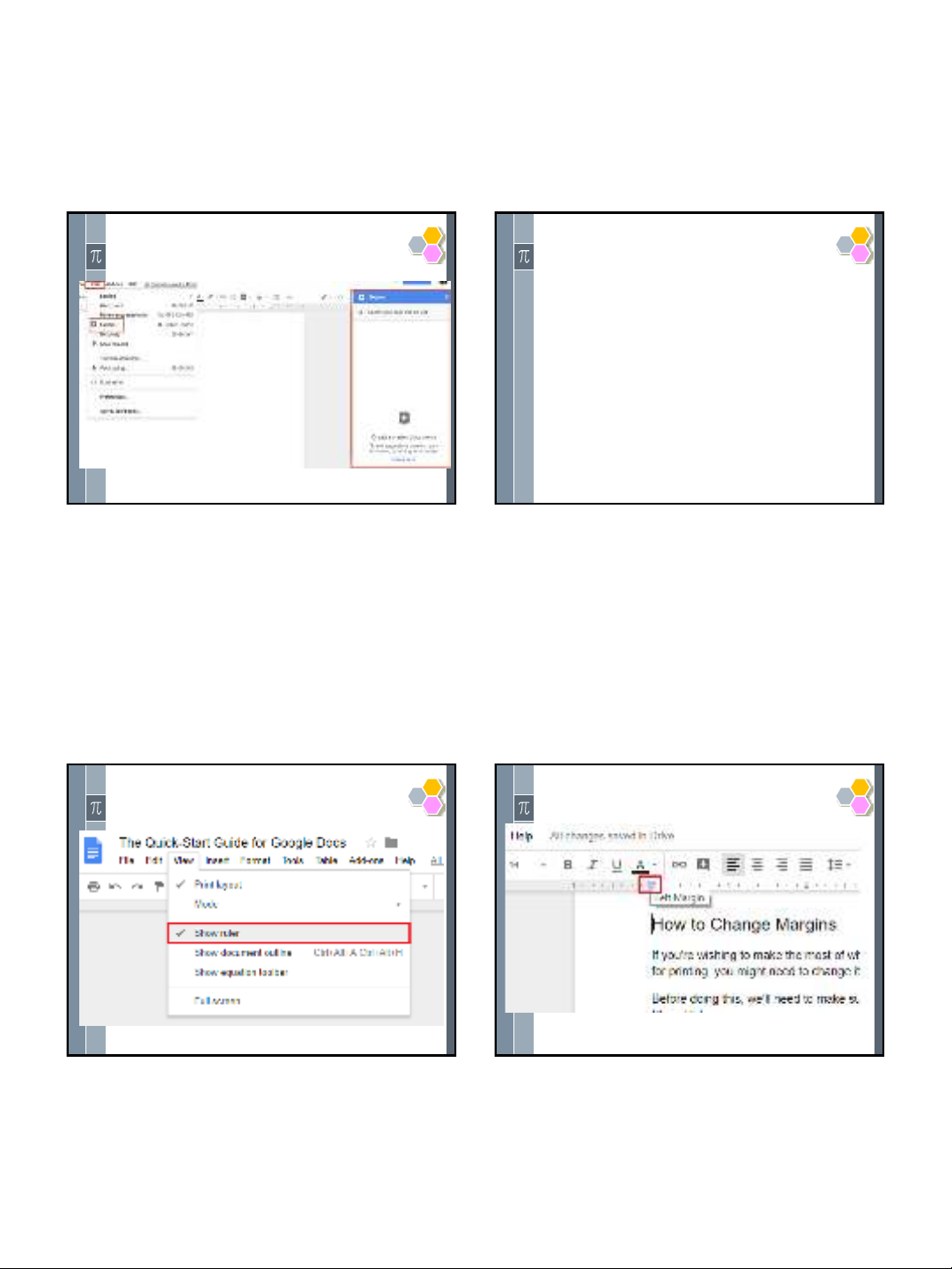
12/3/2021
4
TH
Đ
C
1313
13
TH
Đ
C
1414
1.6. Định dạng tài liệu
›Tận dụng tối đa khoảng trống trong tài liệu Hoặc
định dạng trang in →canh chỉnh lề
›Mở thanh thước các lề trang tài liệu:
View\Show Ruler
14
TH
Đ
C
1515
15
TH
Đ
C
1616
16
13 14
15 16
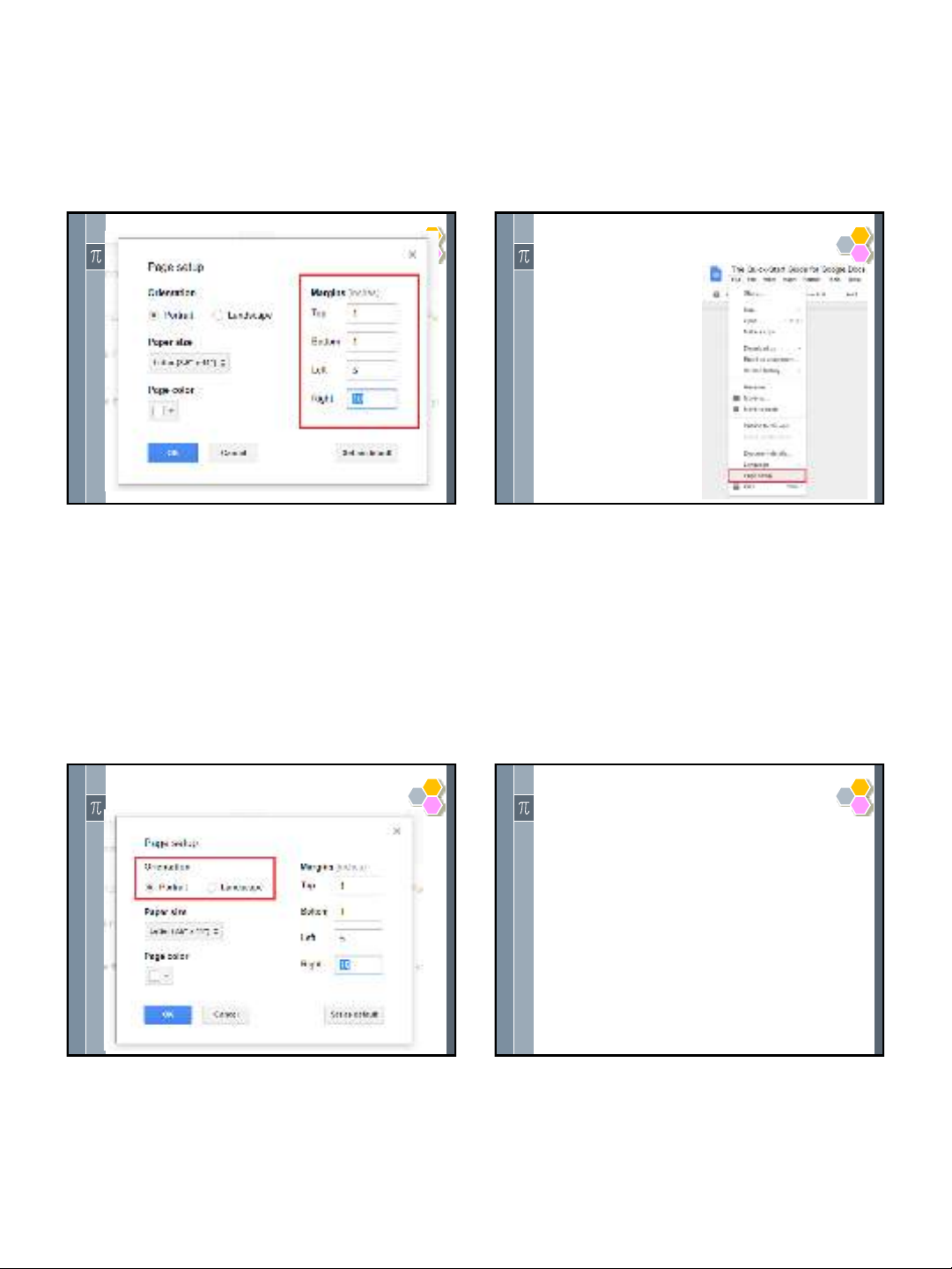
12/3/2021
5
TH
Đ
C
1717
17
TH
Đ
C
1818
1.6. Định dạng tài liệu
›Thay đổi hướng trang:
–File\Page Setup
18
TH
Đ
C
1919
19
TH
Đ
C
2020
1.6. Định dạng tài liệu
›Thêm một hộp văn bản:
–Cho phép định vị văn bản bổ sung ở bất cứ đâu trên
trang tài liệu mà không thay đổi định dạng của tài liệu
hiện tại.
–Được phân loại là bản vẽ
–Insert\Drawing
20
17 18
19 20



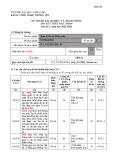

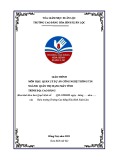
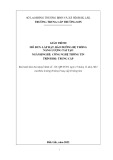
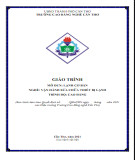
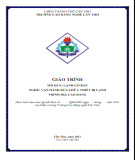
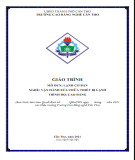
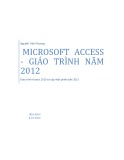
![Giáo trình Lý thuyết PowerPoint: Trung tâm Tin học MS [Chuẩn Nhất]](https://cdn.tailieu.vn/images/document/thumbnail/2025/20250911/hohoainhan_85/135x160/42601757648546.jpg)
![Bài giảng Tin học cơ bản 2 [Mới nhất]](https://cdn.tailieu.vn/images/document/thumbnail/2025/20250814/kimphuong1001/135x160/41591755162280.jpg)

![Bài giảng Tin học đại cương Trường Đại học Tài chính – Marketing [Mới nhất]](https://cdn.tailieu.vn/images/document/thumbnail/2025/20250806/kimphuong1001/135x160/15131754451423.jpg)
![Bài giảng Nhập môn điện toán Trường ĐH Bách Khoa TP.HCM [Mới nhất]](https://cdn.tailieu.vn/images/document/thumbnail/2025/20250806/kimphuong1001/135x160/76341754473778.jpg)




![Bài giảng Tin học căn bản Microsoft PowerPoint: Chương 4 [Mới Nhất]](https://cdn.tailieu.vn/images/document/thumbnail/2025/20250730/kimphuong1001/135x160/18741753847943.jpg)

![Bài giảng Tin học căn bản: Chương 2 - Microsoft Word [Mới Nhất]](https://cdn.tailieu.vn/images/document/thumbnail/2025/20250730/kimphuong1001/135x160/44421753847945.jpg)



